アカウントを削除する方法は次のとおりです بايبال (PayPal)アカウントの最終履歴と取引履歴。
サービス بايبال または英語で: PayPal これは、送金と受け取りのための世界で最も人気のあるプラットフォームのXNUMXつです。 オンラインマーチャントから購入する際にユーザーを保護するため、ユーザーに人気のあるサービスです。商品やサービスが約束どおりに提供されない場合など、トランザクション中に問題が発生した場合、顧客は購入に反対してお金を受け取ることができます。戻る。
これは、銀行や銀行に電話して手数料を清算するよりもはるかに簡単です。 これが理由です بايبال それは今日でも最大かつ最も人気のあるプラットフォームのXNUMXつです。
ただし、アカウントを管理しようとしている場合 PayPal そして、あなたはあなたの取引履歴を削除したいです、私たちはいくつかの良いニュースといくつかの悪いニュースを持っています。
あまり良くないニュースは、トランザクション履歴を削除できないことです。 以前はアーカイブできましたが、現在はアーカイブできず、より見やすくなります。 それは物事を透明に保つのである程度までは良いことですが、表示したくない購入の場合、悪いニュースはそれらを個別に削除できないことです。
幸いなことに、実際に取引履歴を削除することはできますが、PayPalアカウント全体を削除する必要があります。 それほど多くのトランザクションがない場合、またはビジネスに関連していない場合は、これを検討する必要があります。
PayPalアカウント情報をダウンロードします
アカウントを完全に閉鎖する前に、まずPayPalデータのダウンロードを検討することをお勧めします。 これにより、基本的に、何年にもわたって行われたすべてのPayPalトランザクションのオフライン履歴が作成されるため、個人の記録や税務目的など、必要なときにそれらを参照できます。
PayPalのアクティビティ履歴やアカウントデータをアップロードする必要がない、またはアップロードしたくない場合は、PayPalアカウントを削除する方法に関する次のセクションにスキップしてください。
- PayPalアカウントにログインします。
- 次に、をクリックします 歯車アイコン.
歯車のアイコンをクリックします - 次に、(データとプライバシー أو データのプライバシー)言語別。
- 選択の中から(データを管理する أو データを管理する)言語に応じて、ボタンをクリックします(データをダウンロードする أو データをダウンロードする).
データをPayPalにダウンロードします - 必要な情報をすべて選択して、(إرسالالطلب أو 要求を提出する)そして情報があなたの電子メールに送られるのを待ちます。
または、PayPalアカウントデータ全体をダウンロードする必要がなく、アクティビティデータのみが必要な場合は、次の手順に従います。
- クリック (アクティビティ أو アクティビティXNUMX).
- 次に、(データ أو ステートメント).
PayPalアカウントデータのダウンロードアクティビティデータのみをダウンロード - その後クリック(カスタマイズ أو カスタム).
- ダウンロードするアクティビティ情報の日付範囲を選択します。
- 次に、(調整 أو 形式でアーカイブしたプロジェクトを保存します.).
- その後、(レポートを作成する أو レポートを作成する).
[レポートの作成]をクリックします - レポートの準備が整うと、メールが届きます。
ペイパルアカウントを削除する
- 削除するPayPalアカウントにログインします。
- クリック 歯車アイコン.
歯車のアイコンをクリックします - 内部から (アカウントオプション أو アカウントのオプション)、 クリック (アカウントを閉鎖する أو アカウントを閉鎖する).
[アカウントオプション]で、[アカウントを閉じる]をタップします - 確認メッセージが表示されたら、(アカウントの閉鎖 أو アカウントを閉鎖する) 確認のため.
[アカウントを閉じる]をクリックして確認します
重要な注意点同じメールアドレスを使用して新しいPayPalアカウントにサインアップする場合でも、すべてが失われ、アカウントは新しいものとして扱われますが、それが必要な場合、つまり必要な場合は注意してください。すべてのPayPalトランザクションとデータを削除するにはこれがあなたがしなければならないことです。
これは、PayPalアカウントと取引履歴全体を完全に削除する方法です。
また、以下について学ぶことに興味があるかもしれません:
この記事が、PayPalアカウントを完全に削除する方法とアカウントの取引履歴を知る上で役立つことを願っています。 コメントであなたの意見や経験を私たちと共有してください。
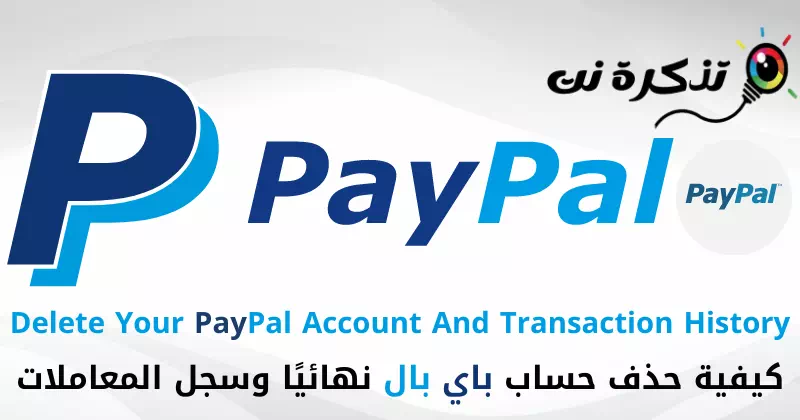



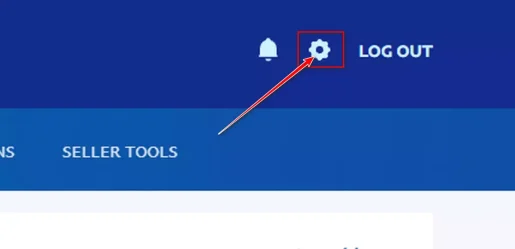
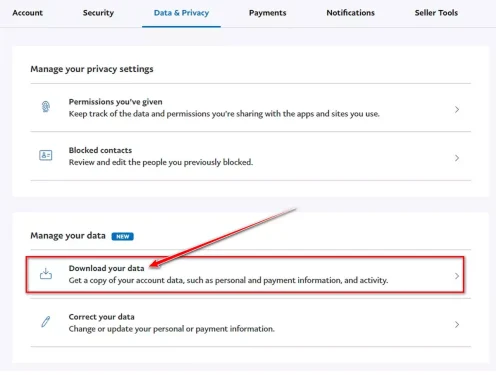
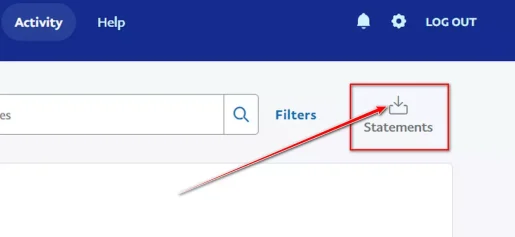
![[レポートの作成]をクリックします](https://www.tazkranet.com/wp-content/uploads/2021/11/%D8%A7%D9%86%D9%82%D8%B1-%D9%81%D9%88%D9%82-%D8%A5%D9%86%D8%B4%D8%A7%D8%A1-%D8%AA%D9%82%D8%B1%D9%8A%D8%B1-515x297.webp)
![[アカウントオプション]で、[アカウントを閉じる]をタップします](https://www.tazkranet.com/wp-content/uploads/2021/11/%D8%B6%D9%85%D9%86-%D8%AE%D9%8A%D8%A7%D8%B1%D8%A7%D8%AA-%D8%A7%D9%84%D8%AD%D8%B3%D8%A7%D8%A8-%D8%8C-%D8%A7%D9%86%D9%82%D8%B1-%D9%81%D9%88%D9%82-%D8%A5%D8%BA%D9%84%D8%A7%D9%82-%D8%AD%D8%B3%D8%A7%D8%A8%D9%83-515x315.webp)
![[アカウントを閉じる]をクリックして確認します](https://www.tazkranet.com/wp-content/uploads/2021/11/%D8%A7%D9%86%D9%82%D8%B1-%D9%81%D9%88%D9%82-%D8%A5%D8%BA%D9%84%D8%A7%D9%82-%D8%A7%D9%84%D8%AD%D8%B3%D8%A7%D8%A8-%D9%84%D9%84%D8%AA%D8%A3%D9%83%D9%8A%D8%AF-515x360.webp)





